İçindekiler
Günümüzde paylaşılan belgelerin çoğu PDF formatındadır çünkü PDF belgelerine farklı İşletim Sistemleri ve platformlar (bilgisayarlar, mobil cihazlar vb.) arasında kolayca erişilebilir. Ayrıca PDF formatı, yaygın yöntemler veya programlar kullanılarak doğrudan düzenlenemedikleri veya değiştirilemedikleri için İnternet üzerinden belge aktarımında güvenlik sağlar.
Ancak bazen PDF belgenizi kolayca düzenlemek ve değiştirmek için bir Word Belgesine dönüştürmeniz gerekebilir. Bu gibi durumlarda, PDF dosyanızı Word Belgesine dönüştürmek için aşağıdaki seçeneklere (yollara) sahipsiniz.

PDF dosyanızı WORD belgesine dönüştürme:
Yöntem 1: PDF belgelerinizi dönüştürmek için Ücretsiz bir çevrimiçi dönüştürme hizmeti kullanın.
Bu yöntemi kullanırsanız, PDF dosyalarınızı dönüştürmek için internette ÜCRETSİZ çevrimiçi PDF dönüştürme hizmetleri bulabilirsiniz (bunlardan birçoğu vardır). Çoğu PDF dosyasını dönüştürmek için aynı yolu kullanır: Kullanıcı PDF dosyasını sunucularına yüklemeli ve dönüştürülmüş dosyayı almak için e-posta adresini vermelidir. Bazıları dönüştürme işleminden sonra doğrudan bir bağlantı da verir.
Bu, PDF dosyanızı dönüştürmenin kolay bir yolu olsa da, dosyanızı çevrimiçi olarak yüklediğiniz ve e-posta adresinizi de hizmet yayıncısına verdiğiniz için bu yöntem güvensizdir.
PDF belgelerinizi bu yöntemi kullanarak dönüştürmekle ilgileniyorsanız, aşağıdaki çevrimiçi PDF dönüştürme hizmetleri arasından seçim yapabilirsiniz:
| Ücretsiz PDF Çevrimiçi Hizmetleri Özellikler i. PDF'ten Word'e Çevrimiçi PDFOnline'dan - Maksimum dosya boyutu = 2 MB ii. PDF'ten Word'e (Ücretsiz) NitroPDF'den - Maksimum dosya boyutu = 10 MB iii. Çevrimiçi Word'e Ücretsiz PDF Wondershare'dan - Maksimum dosya boyutu = 10 MB iv. Zamzar Ücretsiz Online Dönüşüm Hizmeti - Maksimum dosya boyutu = 100 MB– Diğer formatlara dönüştürme imkanı sunar. v. Convert.Files Ücretsiz Çevrimiçi Dönüştürme Hizmeti - Maksimum dosya boyutu = 200 MB – Diğer formatlara dönüştürme imkanı sunar. |
Yöntem 2: Ücretsiz bir PDF'ten WORD'e Dönüştürücü Program Kullanın
Bu yöntemi kullanarak kullanıcı, PDF dosyalarını WORD belgelerine dönüştürmek için bilgisayarına ÜCRETSİZ bir PDF'den WORD'e programı indirmeli ve yüklemelidir.
Bu eğitimi yazmak için birçok ÜCRETSİZ* PDF'ten Word'e dönüştürme programını test ettik ve aşağıdaki güvenilir programları bulup okuyucularımıza önerdik:
1. Nemo PDF'den Word'e Dönüştürücü
2. First PDF Dönüştürücü
Uyarı*: Herhangi bir PDF dosyasını diğer birçok formata (Word, Excel, Resim vb.) dönüştürmek/kaydetmek için güvenilir bir ticari program satın almakla ilgileniyorsanız, denemenizi öneririm ABBYY Fine Reader Professional .
Nemo PDF'den Word'e Dönüştürücü.
Nemo bir ücretsiz PDF'ten Word'e dönüştürücü Dönüştürme işleminden sonra, orijinal metin, düzenler, görüntüler ve çıktı PDF dosyalarının çoğunun tam olarak korunduğu yüksek kaliteli ve düzenlemesi kolay Word belgelerini kolayca elde edebilirsiniz.
Nemo PDF to Word Converter'a bazı ekstra puanlar vermeliyim çünkü testlerimiz sırasında yardımcı program Yunanca dilini neredeyse mükemmel bir şekilde tanıdı (birkaç hata dışında).
Nemo PDF to Word Converter nasıl kurulur ve kullanılır:
Adım 1: Nemo PDF'yi Word'e indirin ve yükleyin.
1. Nemo PDF'yi Word'e indirin.
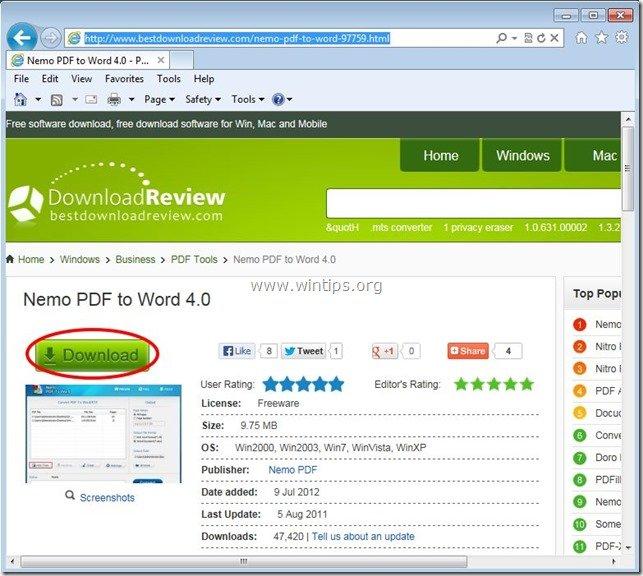
2. Kaydet bilgisayarınızdaki programı seçin veya " Koşmak " düğmesine basarak kurulumu hemen başlatın.

3. Basın " Evet " UAC uyarı mesajında
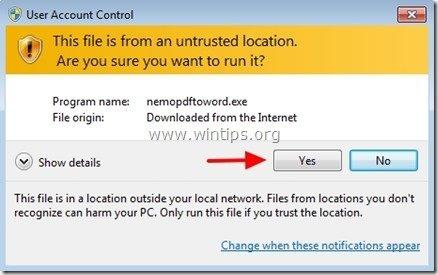
4. Basın " Sonraki " karşılama ekranında.
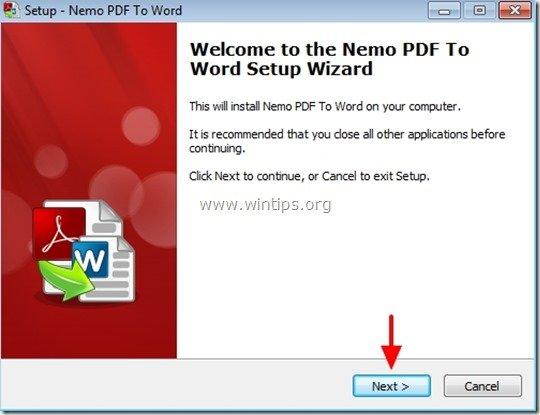
5. Varsayılan kurulum seçeneklerini bırakın (veya ihtiyaçlarınıza göre değiştirin) ve ardından " Sonraki " düğmesine basarak kuruluma devam etmek için bir sonraki ekrana geçin.
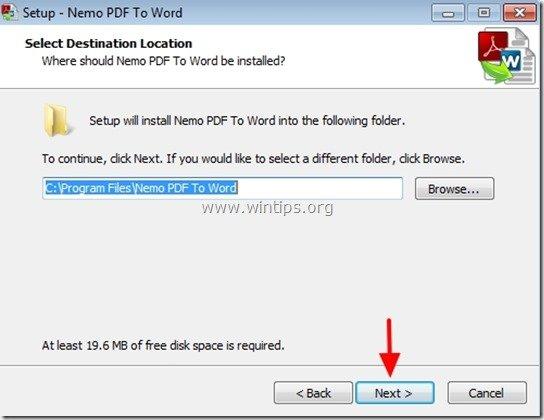
6. Basın " Kurulum ' düğmesine basarak kurulumu başlatın.
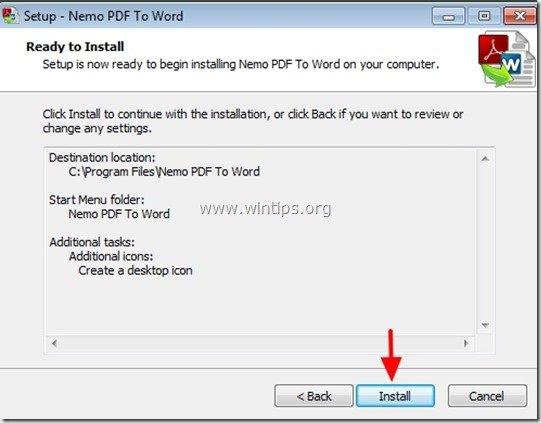
7. Nemo PDF to Word uygulamasının kurulumu tamamlandığında " Bitirmek ".
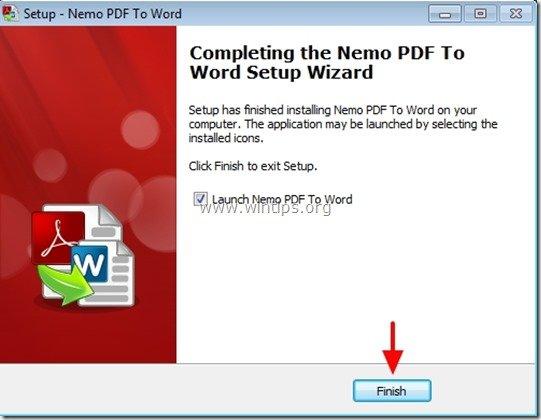
Adım 2: PDF dosyalarını Word belgelerine dönüştürmek için Nemo PDF'den Word'e yardımcı programı nasıl kullanılır?
1. Başlangıç Nemo PDF'den Word'e yardımcı program:
İle çalışmaya başlayabilirsiniz Nemo PDF'den Word'e yardımcı program:
a. Çift tıklama " Nemo PDF'den Word'e " simgesini seçerek veya masaüstünüzdeki
b. Başlat Menüsü > Programlar > Nemo PDF'den Word'e > Nemo PDF'den Word'e
2. " adresinde Nemo PDF'den Word'e " ana penceresi, "Dosya Ekle" düğmesine basın.
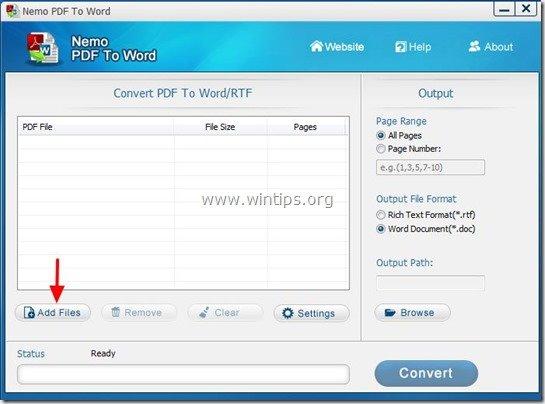
3. PDF dosyasını seçin Word'e dönüştürmek istediğiniz (örneğin pdf_sample) ve " Açık ”.
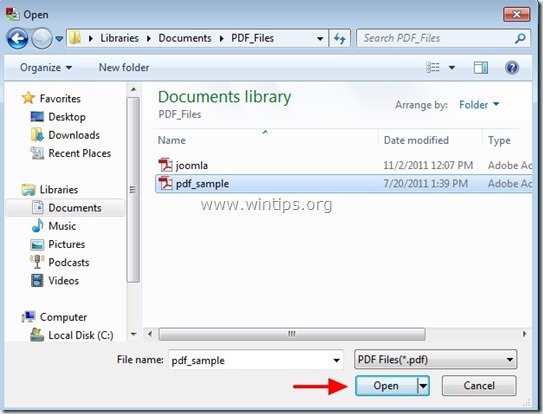
4. Daha sonra Çıktı seçenekleri * tuşuna basın ve " Dönüştür ”:
* Mevcut Çıkış Seçenekleri:
a. Sayfa Aralığı: Dönüştürülecek Sayfa Sayısı (örn. Tüm Sayfalar)
b. Çıktı Dosyası formatı: Çıktı dosyasının dosya türü (örneğin Word Belgesi (*.doc).
c. Çıkış Yolu: Dönüştürülen dosya için hedef klasör (örneğin Belgelerim).
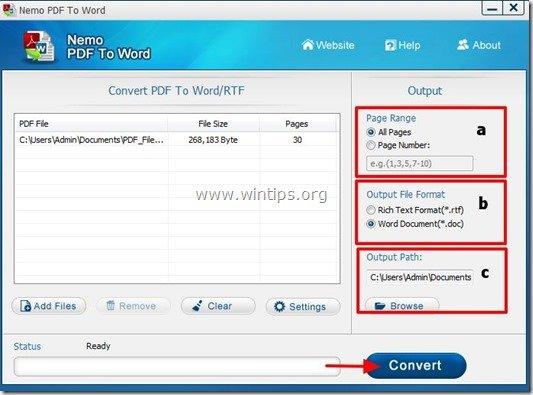
5. Dönüştürme tamamlandığında, dönüştürülen dosyayı açmak için hedef klasörü (Çıktı Yolu) açın.
İlk PDF Dönüştürücü
First PDF, orijinal belgenin genel düzenini koruyarak Adobe PDF belgelerini Word DOC veya popüler görüntü formatlarına dönüştürmenizi sağlar .
First PDF Converter nasıl kurulur ve kullanılır
Adım 1: İndir ve First PDF'i yükleyin
1. İndir İlk PDF Dönüştürücü.
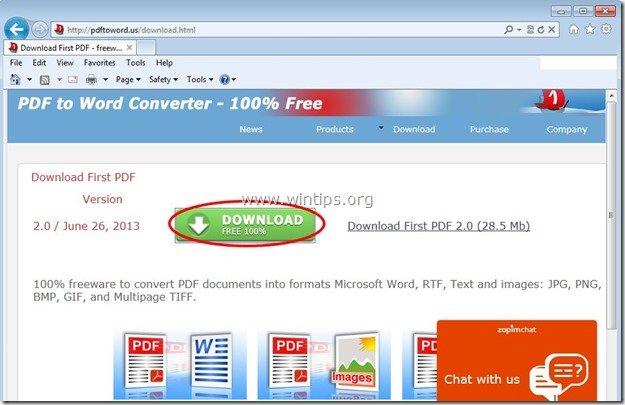
2. Kaydet bilgisayarınızdaki programı seçin veya " Koşmak " düğmesine basarak kurulumu hemen başlatın.

3. Basın " Evet " UAC uyarı mesajında
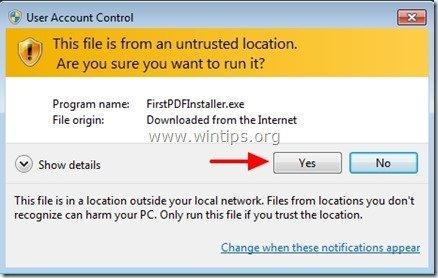
4. Basın " Sonraki " karşılama ekranında.
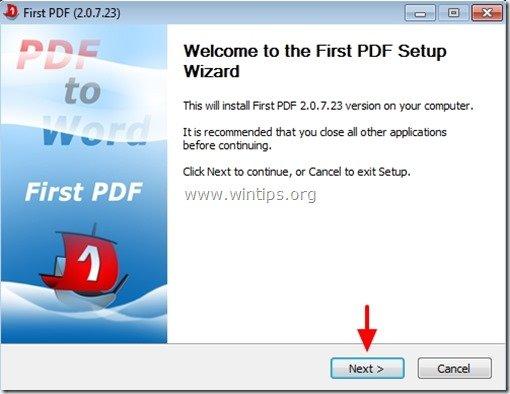
5. Basın " Katılıyorum. " için Kabul et Lisans Sözleşmesi.
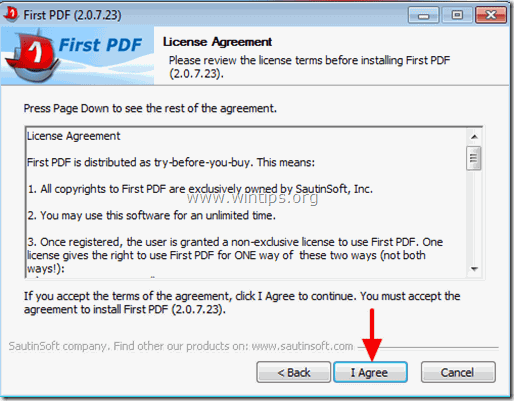
6. Varsayılan kurulum seçeneklerini bırakın (veya ihtiyaçlarınıza göre değiştirin) ve ardından " Kurulum " düğmesine basarak kurulumu başlatın.
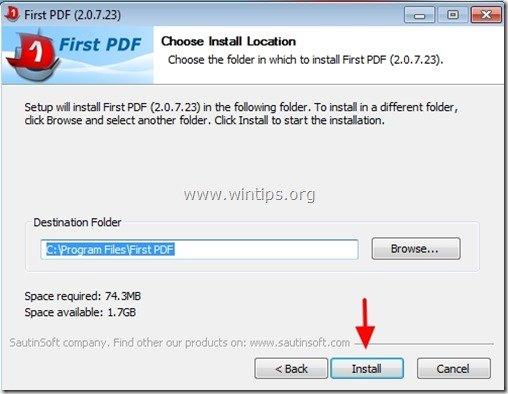
6. Kurulum tamamlandığında, "İleri" düğmesine basın
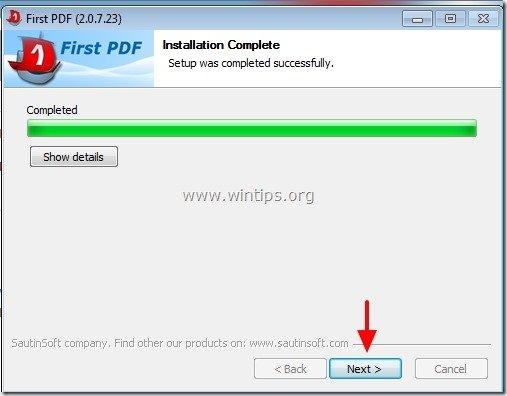
7. Basın " Bitirmek "İlk PDF" yardımcı programı ile çalışmaya başlamak için.

Adım 2: PDF dosyalarını Word belgelerine dönüştürmek için First PDF nasıl kullanılır?
1. İlk PDF'i Başlatın yardımcı program:
İle çalışmaya başlayabilirsiniz İlk PDF yardımcı program:
a. Çift tıklama " İlk PDF " simgesini seçerek veya masaüstünüzdeki
b. Başlat Menüsü > Programlar > İlk PDF > İlk PDF
2. İlk PDF'de ana penceresinde "PDF Ekle" Düğme.
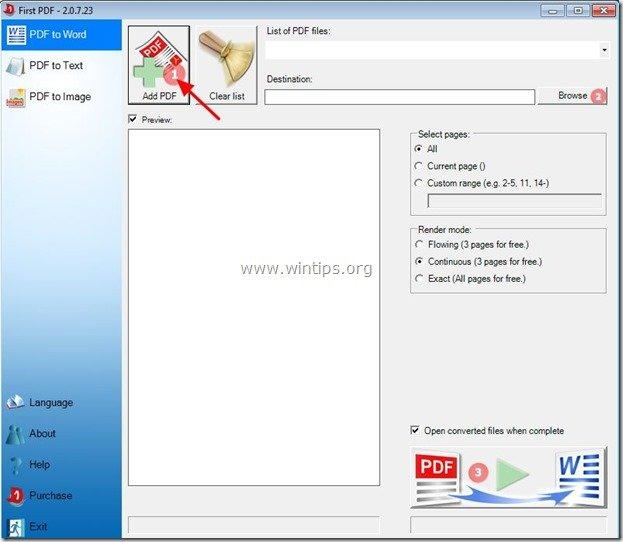
3. Word'e dönüştürmek istediğiniz PDF dosyasını seçin (örn. pdf_sample) ve " Açık ”.
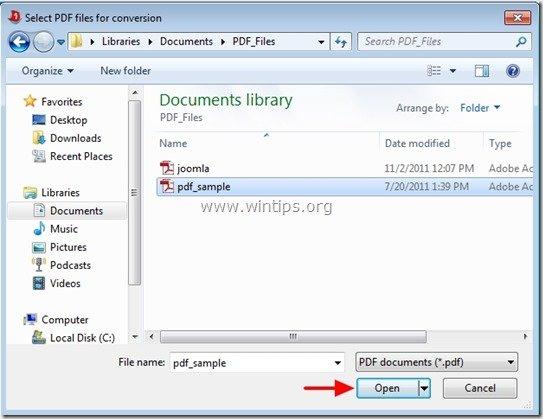
4. Daha sonra Çıktı seçenekleri * tuşuna basın ve " Dönüştür " ( c ) düğmesine basın:
* Mevcut Çıkış seçenekleri:
a. Varış yeri: Dönüştürülen dosya için hedef klasör (örneğin Belgelerim).
b. - Sayfa aralığı: Dönüştürülecek Sayfa Sayısı (örn. Tüm Sayfalar)
– Render Modu: PDF Belgesi Nasıl Oluşturulur (örn. Tam)

5. Dönüştürme tamamlandığında, dönüştürülen dosyayı açmak için hedef klasörü (Çıktı Yolu) açın.

Andy Davis
Windows hakkında bir sistem yöneticisinin günlüğü





